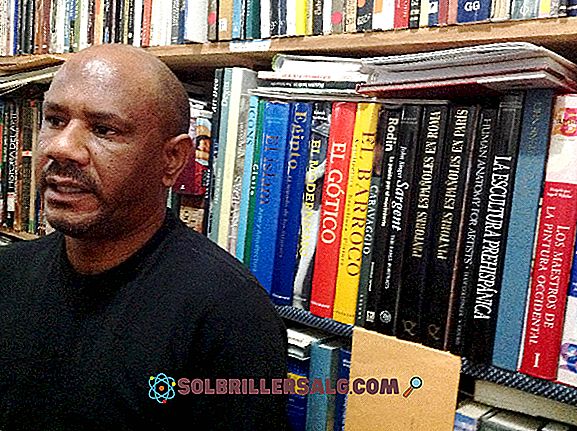Système d'exploitation manquant (Windows): qu'est-ce que cela signifie et comment le corriger?
Manquer de système d'exploitation signifie que le système d'exploitation a subi un problème. Techniquement, vous n'avez plus de système d'exploitation (cela se produit quelle que soit la version de Windows que vous utilisez).
Cela se produit lorsque, d’une manière ou d’une autre, vous déplacez les fichiers d’un dossier protégé par le système d’exploitation, soit lorsque Windows met à jour et installe et éteint de manière inattendue, soit lorsque vous modifiez les paramètres définis dans le BIOS de votre ordinateur.

C'est une erreur fatale pour de nombreux utilisateurs. Dès qu’ils voient le message "Système d’exploitation manquant" sur l’écran de leur ordinateur, ils savent qu’ils sont probablement à court de système d’exploitation; Par conséquent, sans vos précieuses informations.
Quelle est la vraie raison pour laquelle cette erreur nous arrive? La réponse n’est pas facile à donner, car même Microsoft n’a pas encore été en mesure de trouver la raison qui le génère. Une des causes possibles peut être une incompatibilité entre le matériel et le logiciel en cours d'installation.
Il peut également être généré lorsqu'une erreur survient lors de l'installation d'une mise à jour de Microsoft Windows (entre 75% et 90%, en fonction des utilisateurs). Cela peut également affecter un changement d'accès au disque dur sur lequel se trouve le BIOS (modification de la configuration initiale de la carte mère).
Enfin, cette erreur peut avoir été provoquée par des changements soudains dans le répertoire racine de Windows. Peut-il être résolu? Oui, vous pouvez contacter un expert sur le site Web officiel de Microsoft et voir les recommandations suivantes, que vous devez suivre à la lettre (nous ne sommes pas responsables de leur mauvaise utilisation).
Comment le résoudre?
Si ce que vous avez fait n’est qu’un changement de chemin qui détermine l’emplacement du disque dur, et que vous configuriez peut-être le système pour qu'il démarre à partir d'un lecteur flash, d'un CD-ROM / DVD ou d'un autre disque dur (ce n'est pas le cas. système d’exploitation), vous pouvez voir les étapes suivantes où nous expliquons comment résoudre cette erreur.
Changer les paramètres du BIOS
Avant d'aller plus loin, vous devez savoir que le BIOS est chargé d'initier et de vérifier que tous les composants de votre ordinateur ( matériel ) fonctionnent correctement. Le nom BIOS signifie Système d' entrée / sortie de base (système d'entrée / sortie de base).
Pour le vérifier, vous allumez votre ordinateur.

Dès que vous l'allumez, vous verrez apparaître un écran où il est indiqué la marque de la carte mère que vous avez (dans ceci, il indiquera avec quelle clé vous pouvez accéder à la configuration du BIOS).

Si vous ne parvenez pas à accéder au menu de configuration faute de temps, rien ne se passe: redémarrez votre ordinateur et réessayez.
Ensuite, pour vous assurer que votre ordinateur est allumé, appuyez sur la touche "F2" de votre clavier pour accéder au BIOS.

Il est important de savoir que tous les BIOS ne sont pas accessibles avec la touche "F2"; dans certains cas, il est accessible par des touches telles que "Suppr" ou "Supprimer".
Une fois dans le menu de configuration du BIOS, recherchez ce qui suit: "Quitter". Pour arriver ici, vous devez vous déplacer dans le menu en utilisant les touches Haut - Droite - Droite - Droite - Droite.

Une fois dans le sous-menu, vous trouverez plusieurs options, mais vous choisirez celle qui dit: "Charger les paramètres par défaut" (en espagnol, il s'agit de "Charger les configurations par défaut"). Puis appuyez sur ENTER pour apporter les modifications.


Vous avez encore un pas. Allez à l'option "Quitter l'enregistrement des modifications" (en espagnol: "Quitter l'enregistrement des modifications apportées") et appuyez sur ENTER. Ensuite, une boîte de confirmation apparaît dans laquelle vous sélectionnez "Oui" (en espagnol "Sí") et appuyez sur ENTER.

Une fois ces étapes terminées, supprimez tous les périphériques USB que vous avez installés sur votre ordinateur (clés USB, adaptateurs de type USB, CD / DVD).
Prête! À présent, votre ordinateur doit avoir redémarré. Si le problème vient du fait que vous avez manipulé le disque dur démarré en premier dans le BIOS, vous devriez l’avoir résolu avec la configuration par défaut.
Autres causes
Que se passe-t-il si le problème ne vient pas de la modification du périphérique démarré en premier? À ce stade, nous pouvons vous dire que votre système d'exploitation est à court.
Vous avez perdu les informations que vous aviez à l'intérieur de l'ordinateur et il ne vous reste plus qu'à réinstaller le système d'exploitation Windows à partir de zéro.
Réinstallez le système d'exploitation
La première chose à faire est de rechercher votre CD Windows Live de votre choix. Allumez votre ordinateur, insérez le CD / DVD, puis redémarrez-le pour pouvoir le lire.

Si votre ordinateur ne détecte pas le CD / DVD, vous devez sélectionner le démarrage. Comment Redémarrez l'ordinateur et dès que vous voyez que l'écran émet une image, appuyez sur la touche F12; puis sélectionnez où vous voulez que votre ordinateur commence.
Démarrer le Live-CD. Ensuite, choisissez la langue dans laquelle Windows sera installé et cliquez sur "Suivant".

Ensuite, la boîte de dialogue suivante apparaîtra. Cliquez sur "Installer maintenant".

Dans la prochaine étape, vous aurez deux options: la première consiste à mettre à jour le système (mais comme nous n’avons pas de système, vous devez sélectionner la seconde) et l’autre est "Personnalisé". Cliquez dessus.

Vous verrez maintenant les unités que votre ordinateur possède. Sélectionnez-en un et cliquez sur "Suivant".

Comme vous pouvez le constater, l'installation de Windows est commencée (vous devez être patient et attendre la fin de l'installation).

À la fin! Vous avez Windows installé à nouveau. Il ne vous reste plus qu'à le personnaliser à votre guise.